工具/原料:
系统版本:win10
品牌型号:联想Y50p-70-ISE
软件版本:小鱼一键重装系统v3.1.329.319
方法/步骤:
方法一:借助小白小鱼系统软件一键重装系统
1、首先,上网下载小鱼系统软件,打开后选择在线重装,找到要安装的系统版本后,点击下一步。
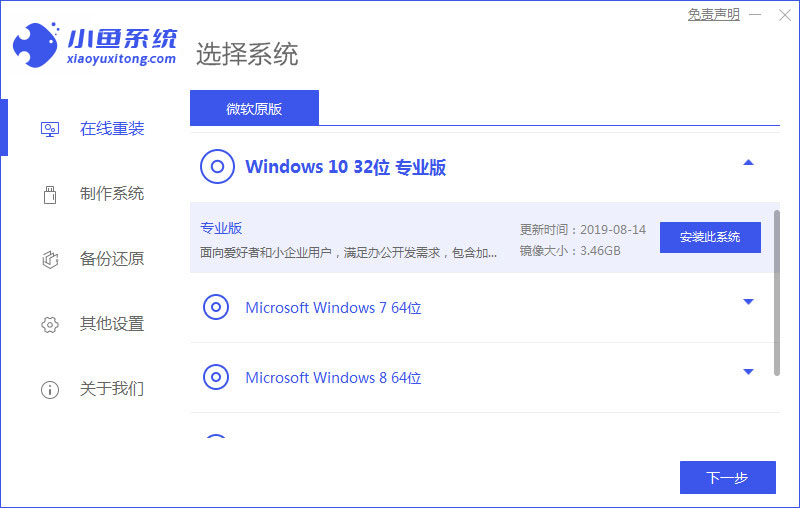 2、等待下载搜集系统镜像、系统软件等资源 。
2、等待下载搜集系统镜像、系统软件等资源 。
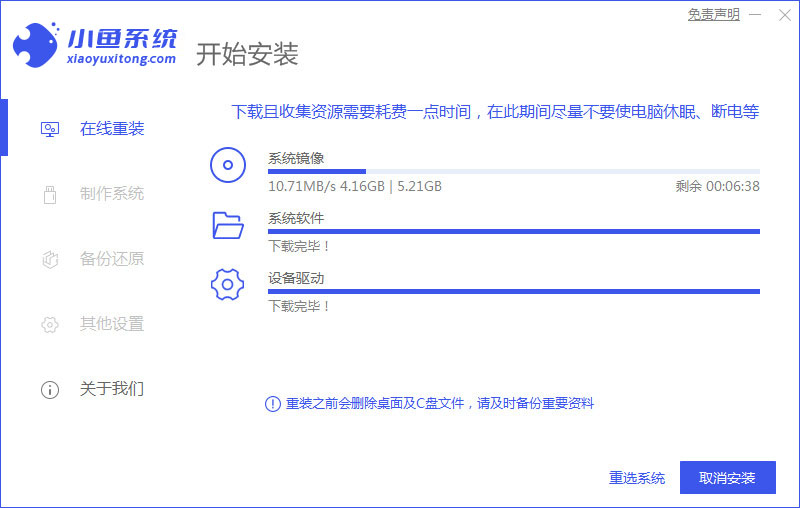 3、等待安装环境部署完毕后,点击立即重启。
3、等待安装环境部署完毕后,点击立即重启。
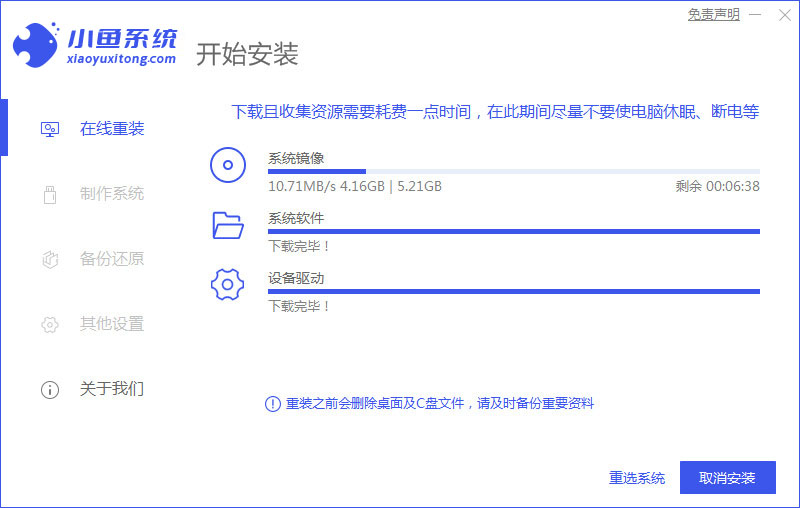 4、进入启动管理器界面,选择第二项,回车。
4、进入启动管理器界面,选择第二项,回车。
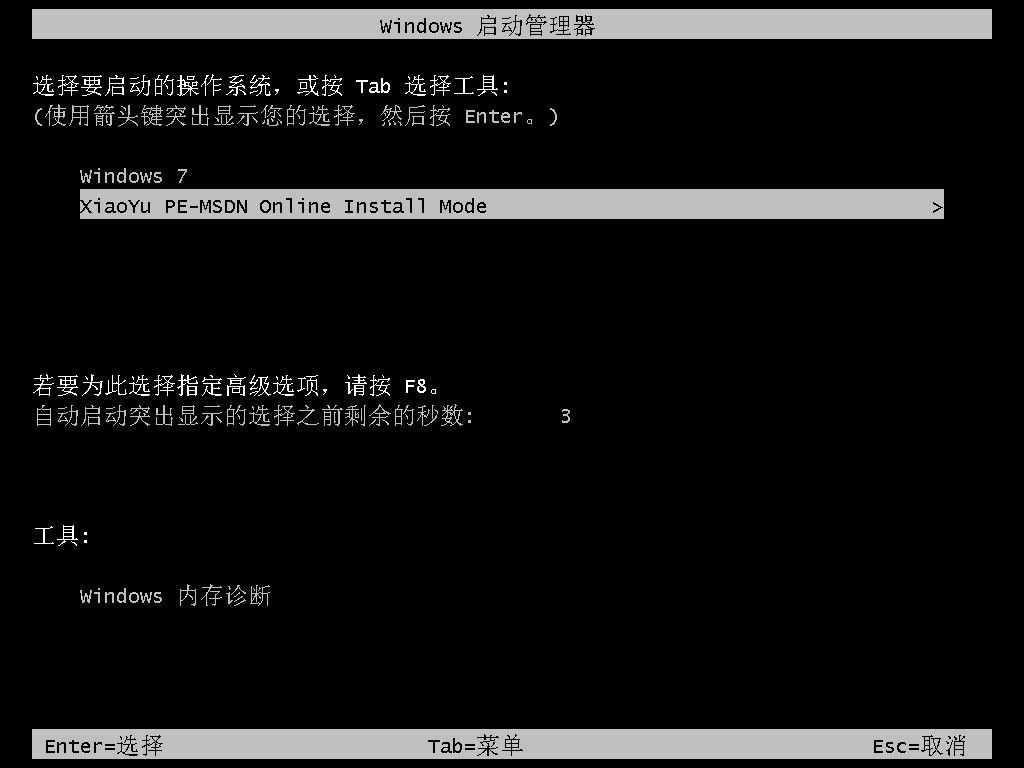 5、等待系统自动安装。
5、等待系统自动安装。
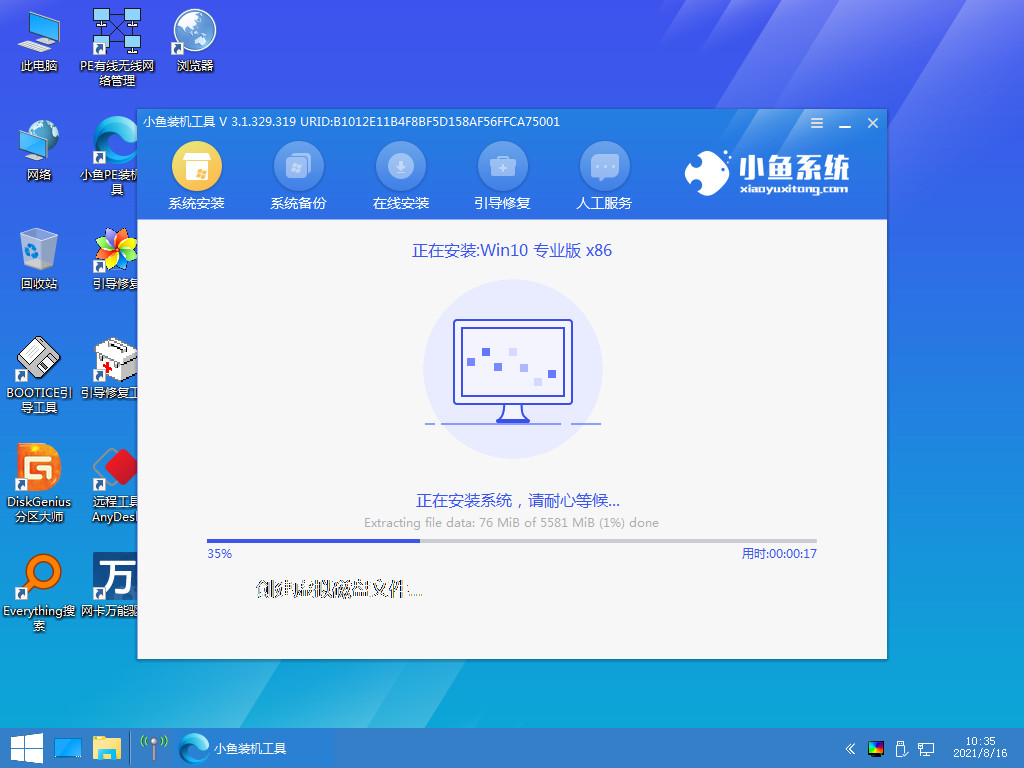 6、提示安装完成后点击立即重启。
6、提示安装完成后点击立即重启。
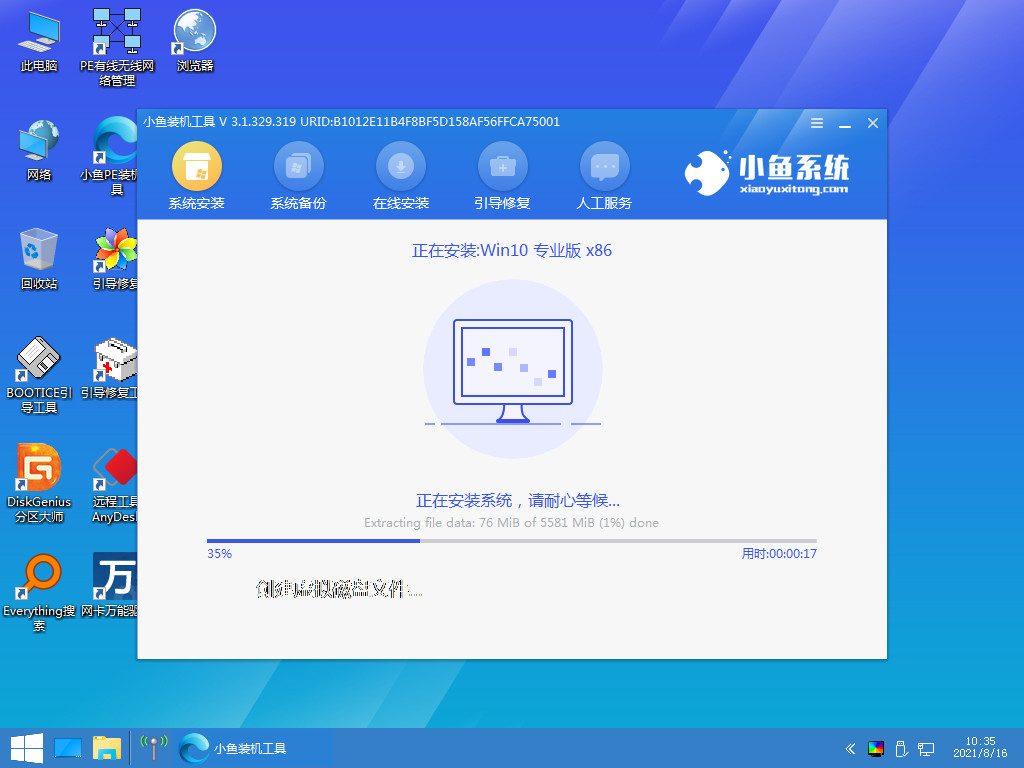 7、等待系统重启中,无需任何操作。
7、等待系统重启中,无需任何操作。
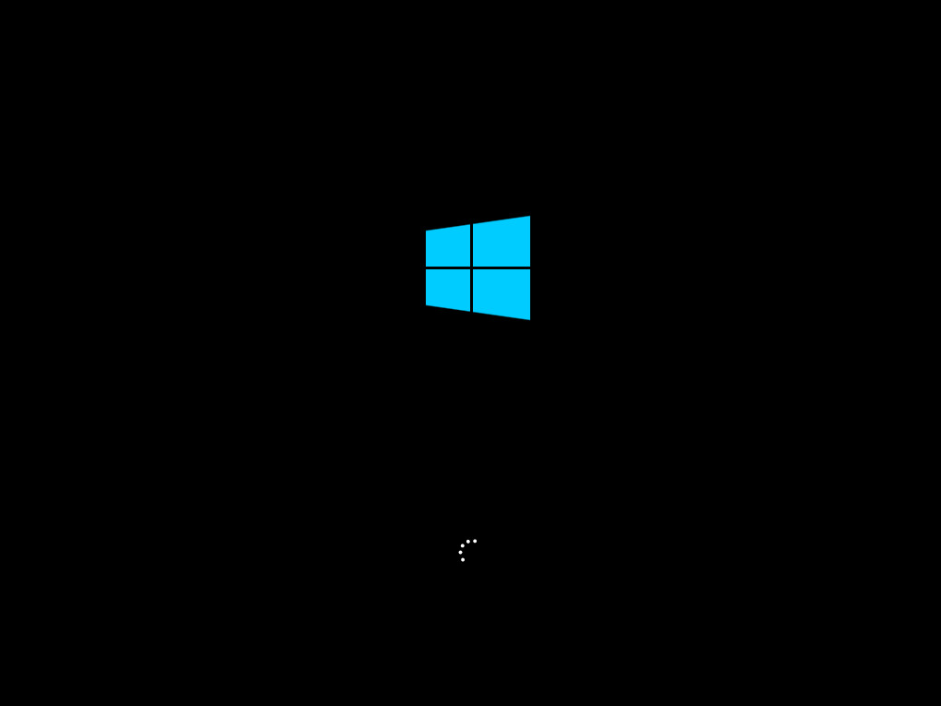 8、进入到系统桌面,安装完成。
8、进入到系统桌面,安装完成。
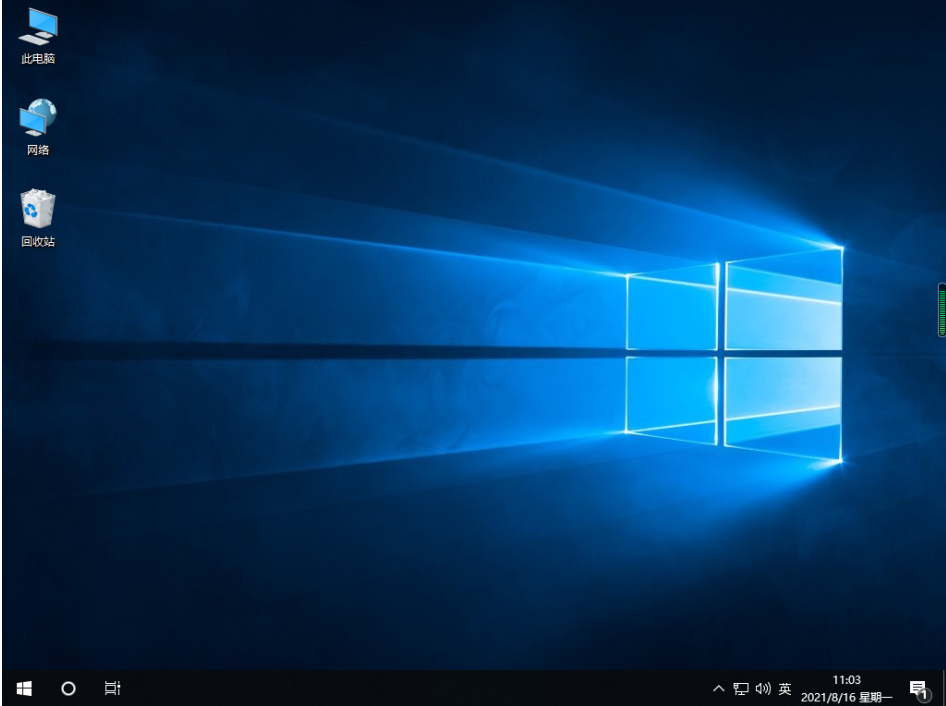 方法二:360安全卫士安装系统
方法二:360安全卫士安装系统
1、打开电脑上的360安全卫士软件,点击左上角的【功能大全】功能,再点击左侧的系统,找到系统重装组件点击,等待360安全卫士下载好系统重装功能并进入。
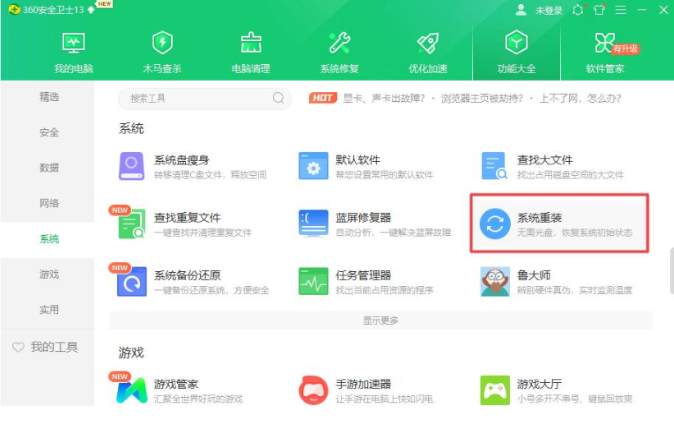
2、在新出现的360系统重装大师界面,点击立即重装。
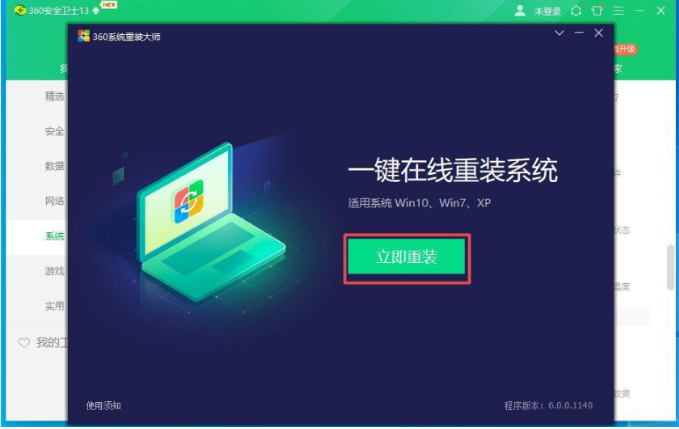
3、等待软件进入系统环境检测阶段,判断电脑是否能够满足重装系统的环境。
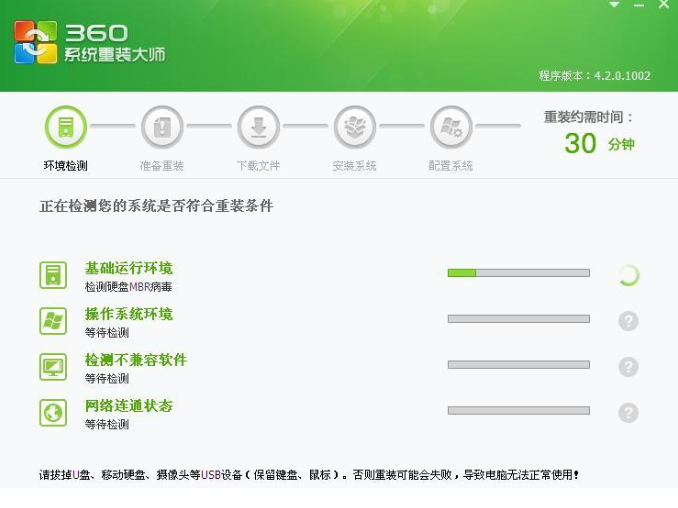
4、检测完系统环境后,如果当前环境不符合重装条件,会提示系统当前不符合重装条件,那么就不能用360安全卫生重装系统了。如果当前系统满足条件,则会提示请手动备份好数据,点击继续重装即可。

5、等待360安全卫士下载当前相同系统的纯净版系统文件,如下图所示:
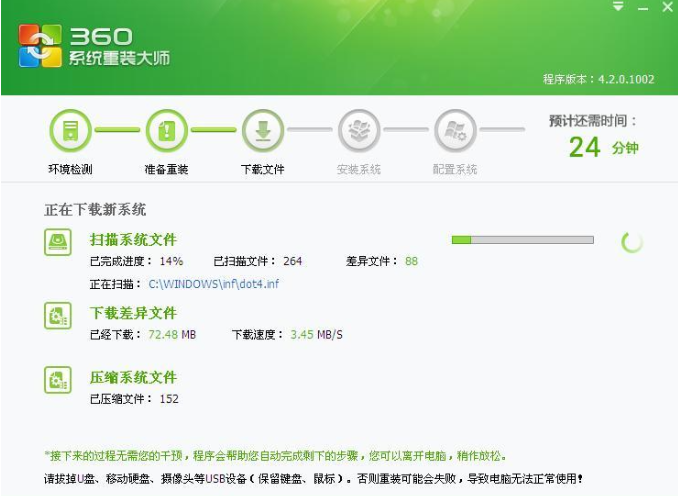
6、系统文件下载以后,自动进入系统重装界面,点击继续,软件开始安装系统。
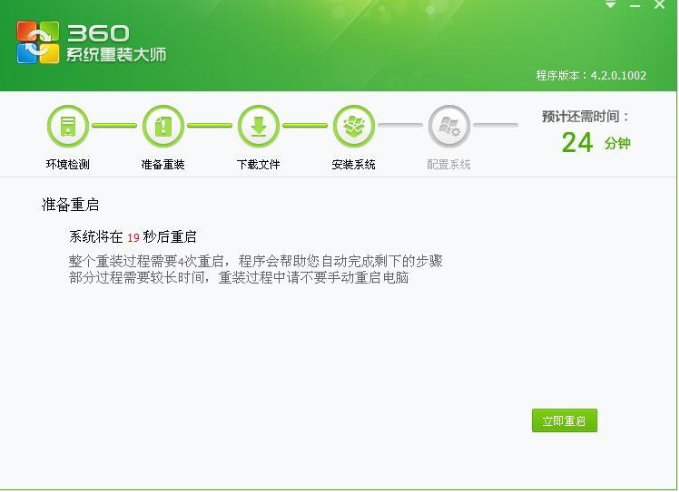 7、系统重装完毕以后,点击立即重启,进入重装驱动界面。
7、系统重装完毕以后,点击立即重启,进入重装驱动界面。
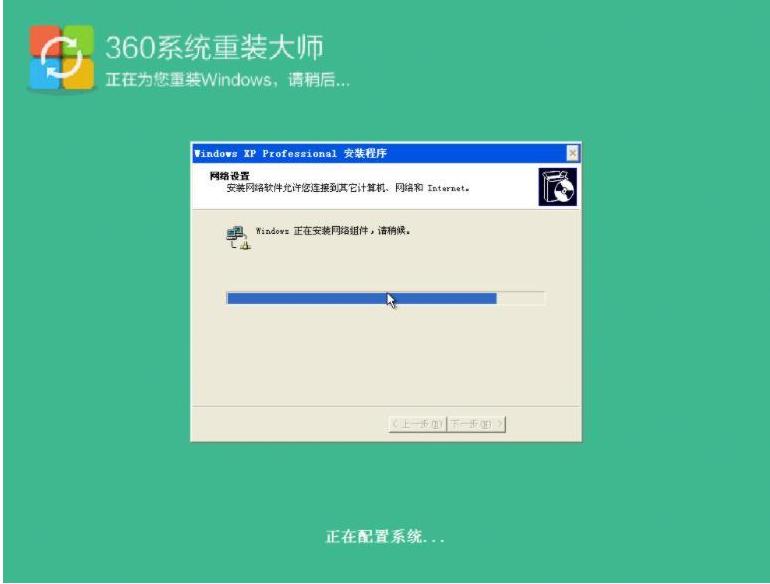 8、提示驱动安装完成后,系统就彻底安装完成。整个过程很简单,全程不需要操作几个步骤。
8、提示驱动安装完成后,系统就彻底安装完成。整个过程很简单,全程不需要操作几个步骤。
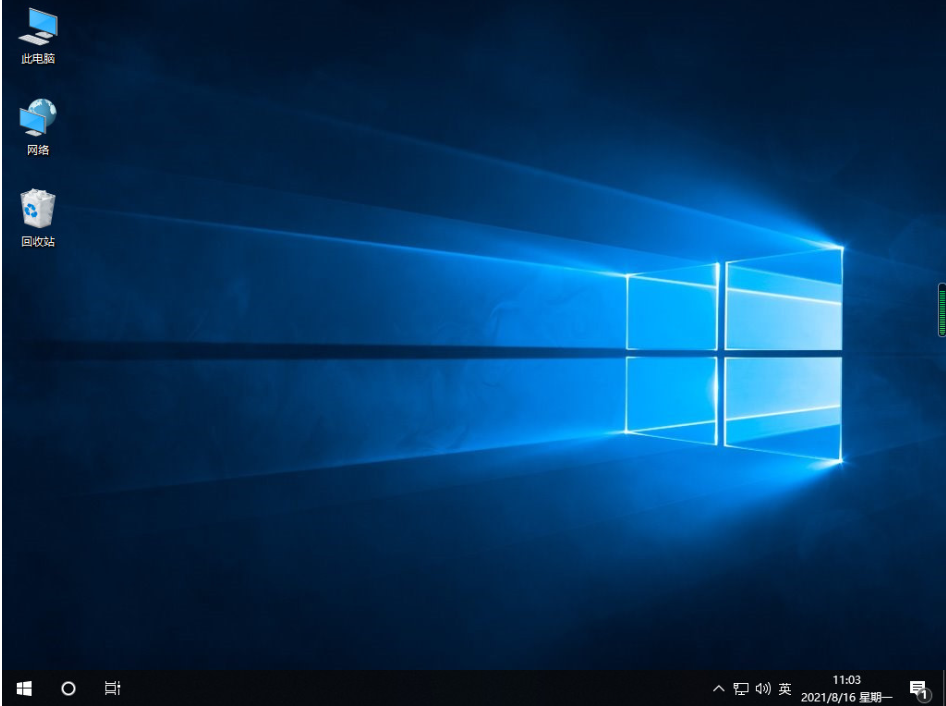 总结:电脑操作系统的安装方式远不止这一种。通过最简单的安装方式小白也能轻易上手,希望以上的介绍能够帮到大家。
总结:电脑操作系统的安装方式远不止这一种。通过最简单的安装方式小白也能轻易上手,希望以上的介绍能够帮到大家。